- Vrijeme kada naiđete na mikrofon slušalica ne radi može biti vrlo neugodno, pogotovo ako ga koristite za mrežni rad.
- Najčešći problemi koje korisnici prijavljuju uključuju lošu kvalitetu signala i nesposobnost snimanja zvuka.
- Da biste započeli s rješavanjem ovog problema, provjerite jesu li postavke vašeg sustava točne.
- U drugim se slučajevima ponovna instalacija upravljačkih programa za slušalice Corsair i pripadajući softver također pokazala korisnom.
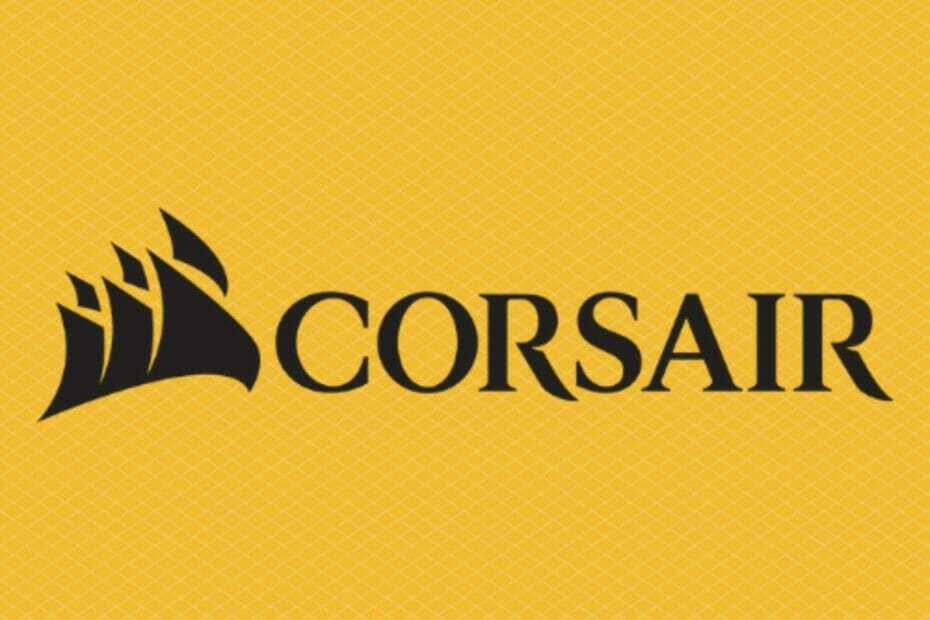
Ovaj softver će popraviti uobičajene računalne pogreške, zaštititi vas od gubitka datoteka, zlonamjernog softvera, kvara hardvera i optimizirati vaše računalo za maksimalne performanse. Riješite probleme s računalom i uklonite viruse sada u 3 jednostavna koraka:
- Preuzmite alat za popravak računala Restoro koji dolazi s patentiranim tehnologijama (patent dostupan ovdje).
- Klik Započni skeniranje kako biste pronašli probleme sa sustavom Windows koji bi mogli uzrokovati probleme s računalom.
- Klik Popravi sve za rješavanje problema koji utječu na sigurnost i performanse vašeg računala
- Restoro je preuzeo 0 čitatelji ovog mjeseca.
Ponekad nadogradnja na najnoviju verziju sustava Windows može uzrokovati probleme na perifernim uređajima. Dakle, značajan broj korisnika prijavio je Corsair slušalice mic ne radi na sustavu Windows 10.
S obzirom na to, žalili su se na probleme u kojima mikrofon nije snimio nikakav zvuk, već je propustio sidetonski zvuk kroz naušnice.
Moramo napomenuti da je ovaj problem možda uzrokovan i najnovijim ažuriranjem softvera iCUE koje dolazi u sukob s vašom Windows verzijom.
Iako se ove vrste problema mogu često događati, trebali biste uzeti u obzir da postoje opcije koje mogu popraviti vaš neizvjediv Corsair mikrofon sa slušalicama.
Ovaj će članak ponuditi neke od najboljih mogućnosti za rješavanje vaše pogreške i osigurati da vas ona više nikada neće smetati.
Kako mogu popraviti da mikrofon slušalica Corsair ne radi na sustavu Windows 10?
1. Provjerite jesu li slušalice pravilno povezane s računalom
- Ići Postavke.

- Klikni na Sustav odjeljak.

- Ići Zvuk i pomaknite se dolje do Ulazni odjeljak.

- Pod, ispod Ulazni, Pogledaj Testirajte svoj mikrofon i provjerite je li plava traka raste i pada dok govorite svoj mikrofon.
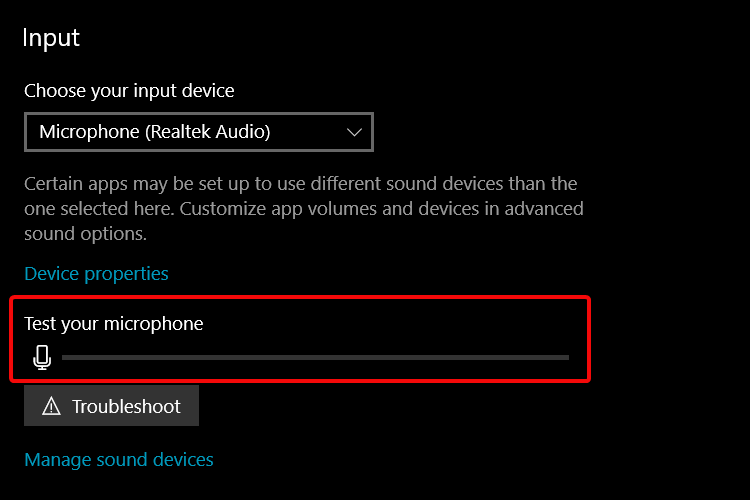
- Ako se traka pomiče, vaš mikrofon radi pravilno.
2. Koristite postavke privatnosti
- Ići Postavke.

- Kliknite na Privatnost odjeljak.

- Ići Mikrofon.

- Provjerite je li preklopni prekidač na vrhu je omogućeno.
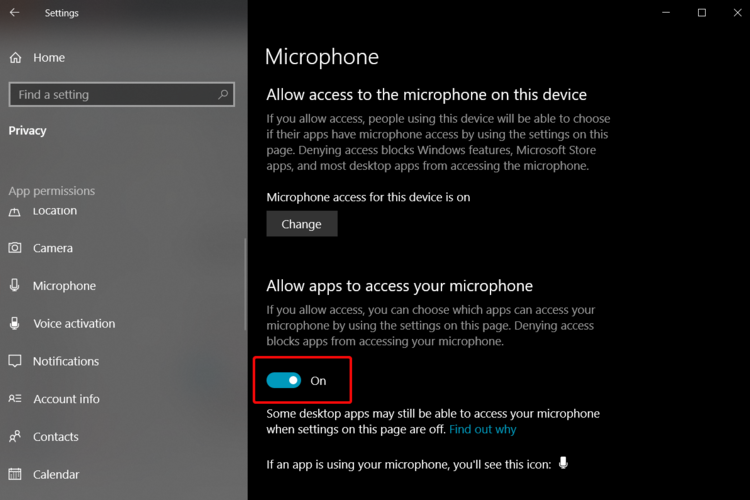
3. Koristite karticu Snimanje
- Desnom tipkom miša kliknite gumb zvučnika i odaberite Zvuk.
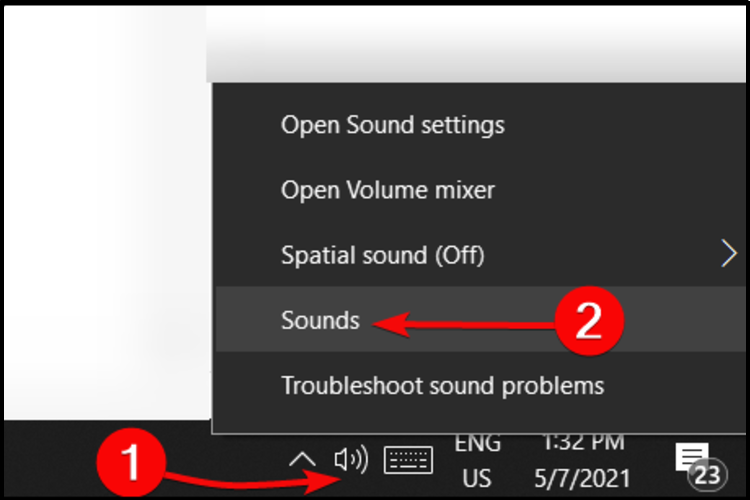
- Kliknite karticu Snimanje.
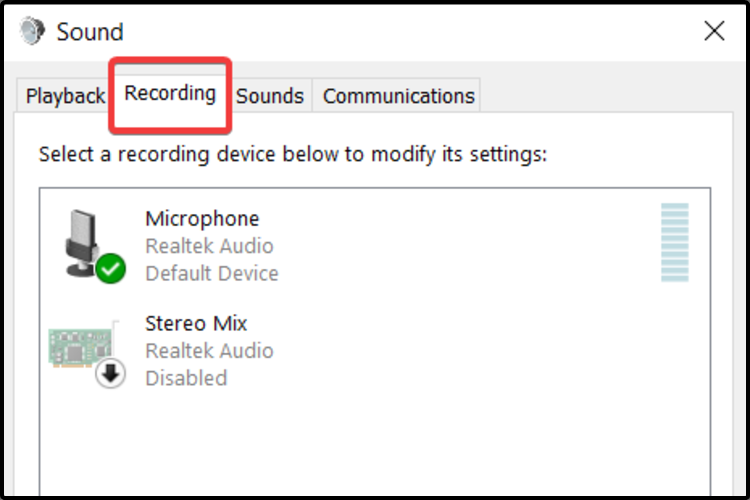
- Desnom tipkom miša kliknite uređaj Corsair i odaberite Svojstva.
- Odaberite karticu Napredno, a zatim padajući izbornik popis za odabir DVD kvalitete.
4. Povećajte glasnoću mikrofona
- Ići Postavke.

- Kliknite na Sustav.

- Odaberi Zvuk i pomaknite se dolje do Ulazni odjeljak.

- Nakon što provjerite je li mikrofon odabran podOdaberite svoj ulazni uređaj, Odaberi Svojstva uređaja.
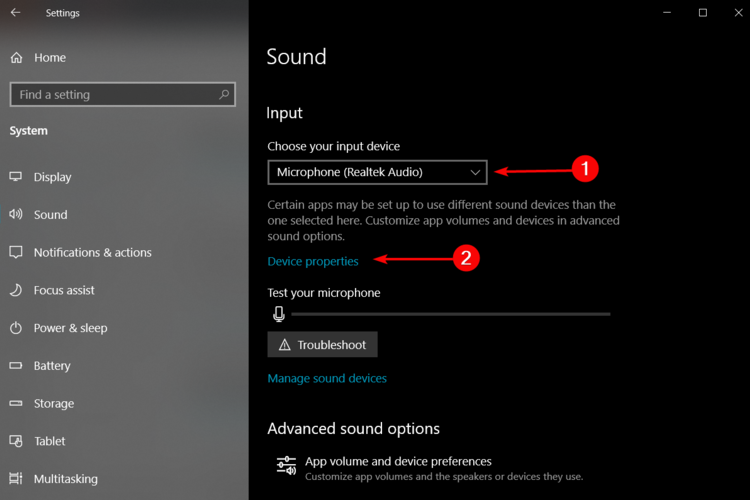
- Na Volumen odjeljak, prilagoditi Pojačanje mikrofonaklizač po potrebi i clizati dalje Započni test dok govorite u svoj mikrofon.
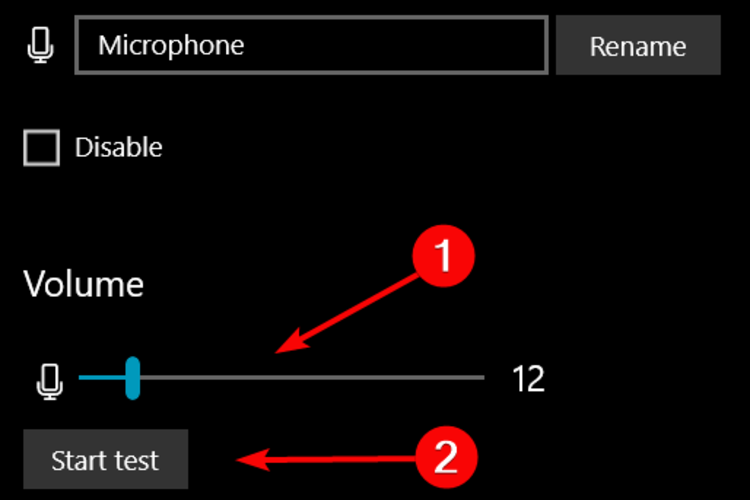
5. Deinstalirajte i ponovo instalirajte slušalice Corsair i softver iCUE
- Otvorena Upravljačka ploča.

- Kliknite na Upravitelj uređaja.
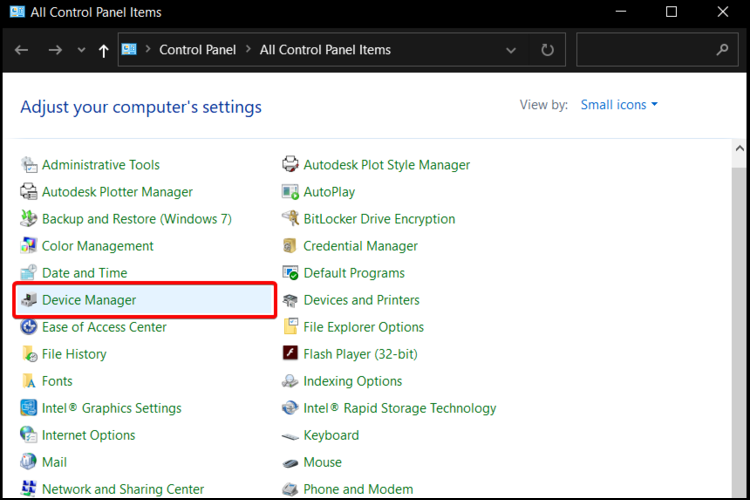
- Dvaput kliknite na Audio ulazi i izlazi iz prikazanog prozora.

- Desnom tipkom miša pritisnite slušalicu Corsair i odaberite Deinstalirajte uređaj.
- Isključite slušalice s računala i nemoj ponovno ga priključite dok ove upute ne navode, a zatim ponovo pokrenite računalo.
- Nakon ponovnog pokretanja računala, otvorite ga Upravljačka ploča opet.
- Odaberi Programi i značajke.

- Desnom tipkom miša kliknite Corsair iCUE softvera, odaberiteDeinstaliraj, zatim ponovno pokrenite računalo.
- Nakon što se računalo ponovno pokrene, otvorite Internet preglednik, preuzimanje datoteka najnovija verzija iCUE, instalirajte ga, a zatim zadnji put ponovo pokrenite računalo.
- Nakon ponovnog otvaranja računala, svakako iCUE je pokrenut.
- Ponovno priključite slušalice i provjerite funkcionalnost.
Ovo su bile naše najrelevantnije opcije kako bismo vam pomogli da popravite mikrofon slušalica Corsair koji ne radi na sustavu Windows 10. Nadamo se da ćete svoj problem riješiti bez problema.
Ako naiđete na neko drugo pitanje vezano uz ovaj članak ili nejasne informacije, slobodno nas kontaktirajte.
Također, ako vas zanima kako lako popraviti slušalice koje ne rade / otkrivaju se u sustavu Windows 10, pronaći ćete neke korisne opcije.
Štoviše, da biste upotpunili svoj Corsair set, preporučujemo vam 5 najboljih Corsairovih tipkovnica za kupnju, zato budite sigurni da ste odabrali najbolju!
 I dalje imate problema?Popravite ih pomoću ovog alata:
I dalje imate problema?Popravite ih pomoću ovog alata:
- Preuzmite ovaj alat za popravak računala ocijenjeno odličnim na TrustPilot.com (preuzimanje započinje na ovoj stranici).
- Klik Započni skeniranje kako biste pronašli probleme sa sustavom Windows koji bi mogli uzrokovati probleme s računalom.
- Klik Popravi sve za rješavanje problema s patentiranim tehnologijama (Ekskluzivni popust za naše čitatelje).
Restoro je preuzeo 0 čitatelji ovog mjeseca.


![Audio usluga ne radi [Popravak za Windows 11]](/f/aff8122cd5dfa961b6617fe1b78e68ad.png?width=300&height=460)